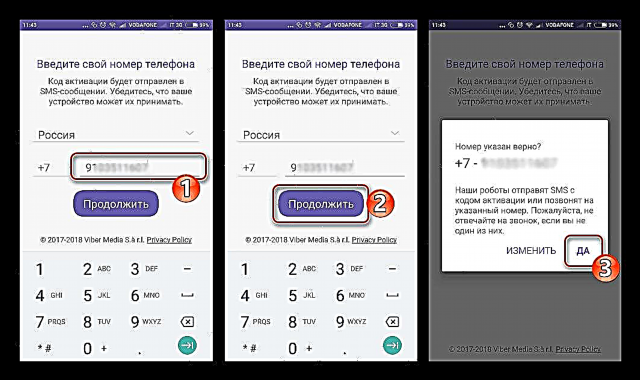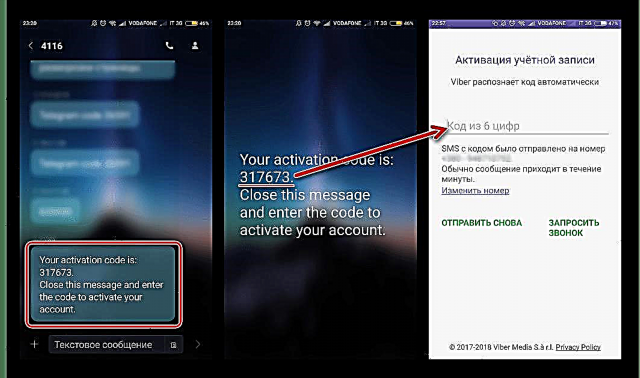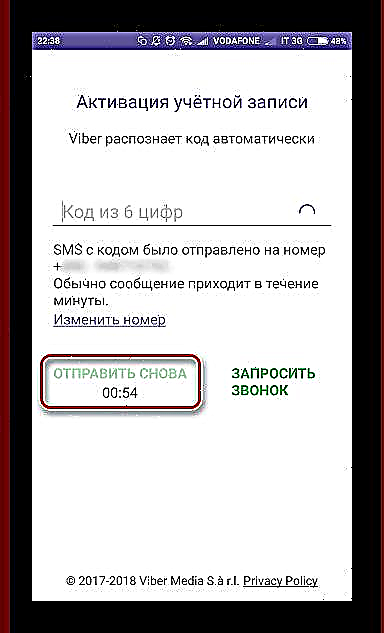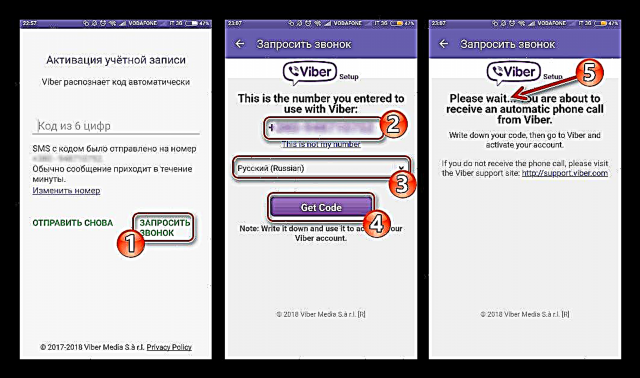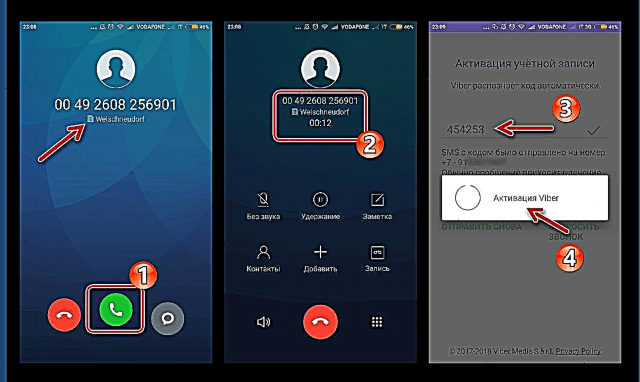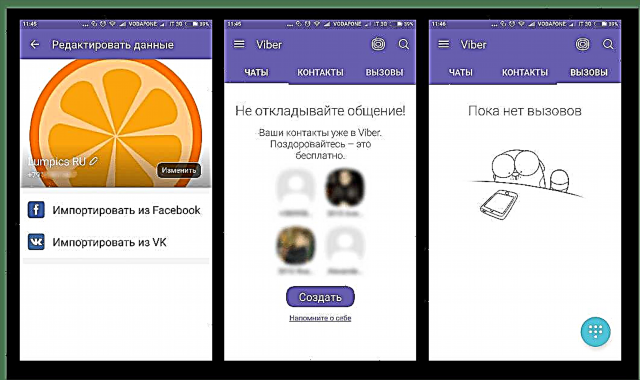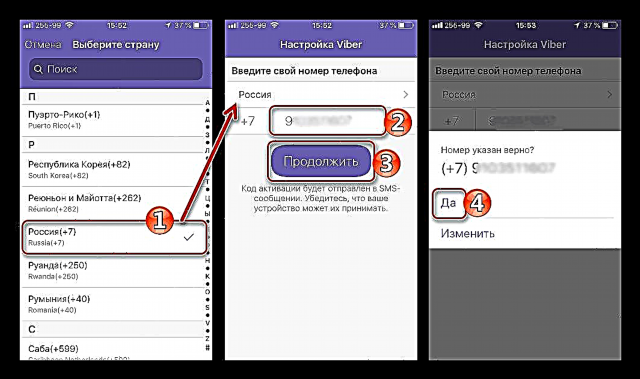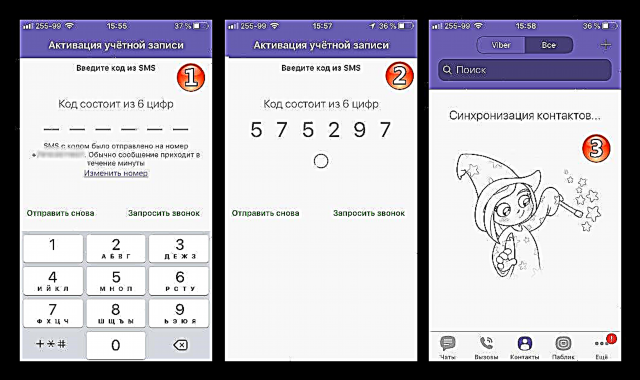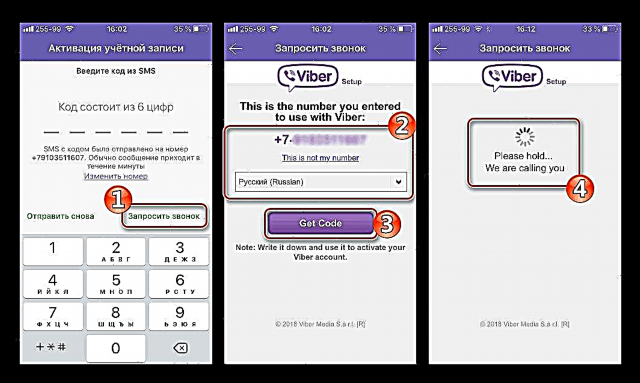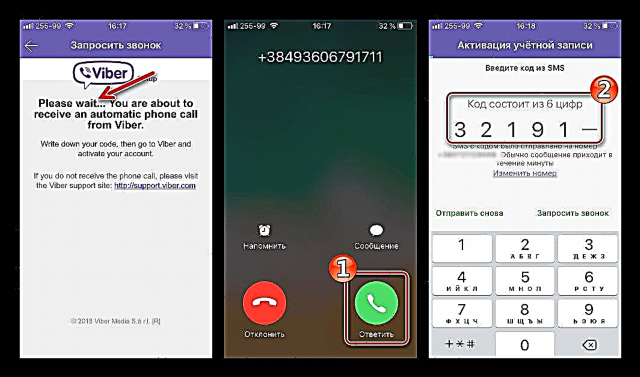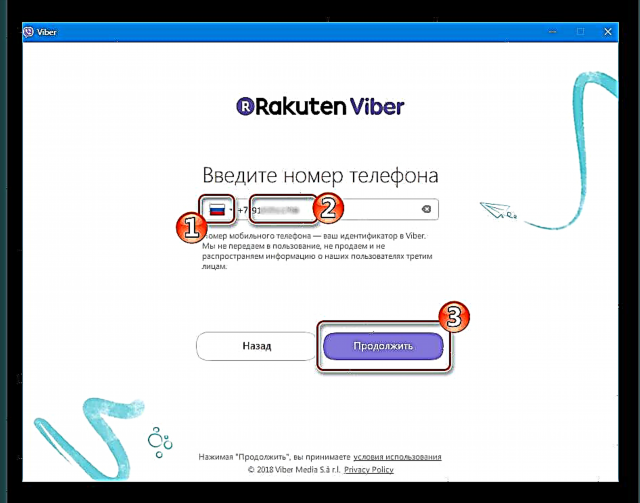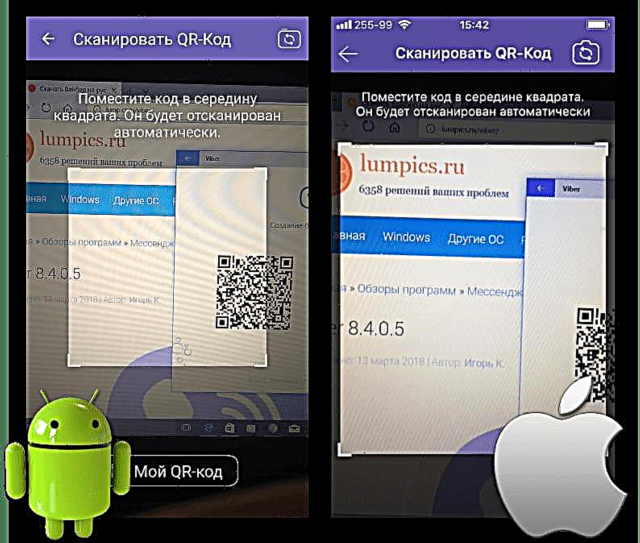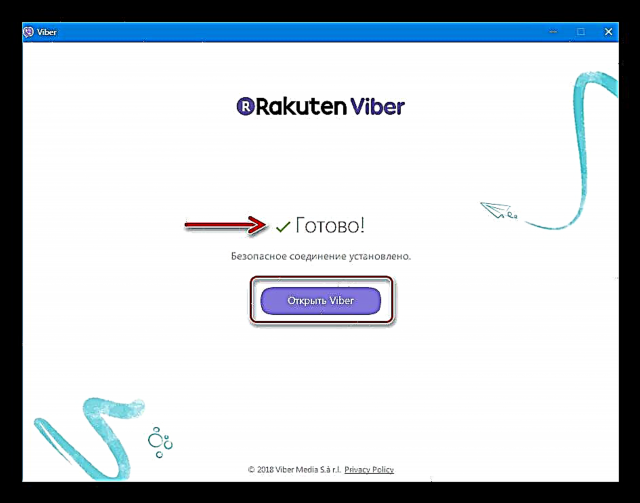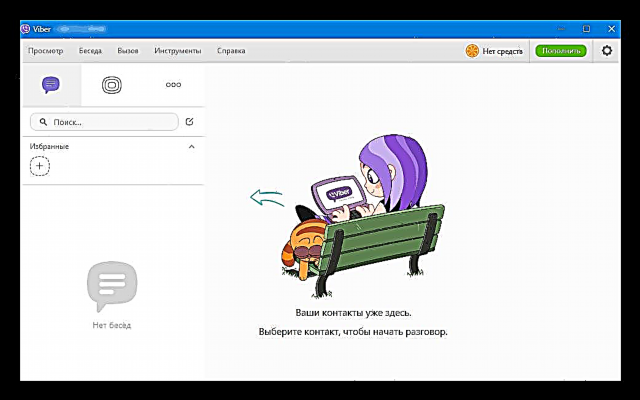အကောင့်တစ်ခုမှတ်ပုံတင်ခြင်းသည်မည်သည့်အင်တာနက် ၀ န်ဆောင်မှု၏စွမ်းဆောင်နိုင်မှုကိုမဆိုရရှိရန်အဓိကတာဝန်ဖြစ်သည်။ အောက်ဖော်ပြပါအကြောင်းအရာသည်ယနေ့ကမ္ဘာလုံးဆိုင်ရာကွန်ယက်မှလူကြိုက်အများဆုံးမက်ဆေ့ခ်ျပို့စနစ်တစ်ခုဖြစ်သည့် Viber တွင်အကောင့်တစ်ခုဖန်တီးခြင်းကိစ္စကိုဆွေးနွေးထားသည်။
စင်စစ်အားဖြင့် ၀ န်ဆောင်မှုအသစ်ကိုမှတ်ပုံတင်ခြင်းလုပ်ငန်းစဉ်ကို Viber ဖန်တီးသူများကအလွယ်တကူရိုးရှင်းစေသည်။ သတင်းအချက်အလက်ဖလှယ်ရေးစနစ်၏အသင်းဝင်ဖြစ်ရန်အသုံးပြုသူသည် messenger ကိုအသုံးပြုရန်မည်သည့်ကိရိယာကိုမဆိုအသုံးပြုရန်မိုဘိုင်းလ်ဖုန်းနံပါတ်နှင့်စမတ်ဖုန်းမျက်နှာပြင်ပေါ်ရှိတိပ်ခွေအနည်းငယ်သို့မဟုတ်ကွန်ပျူတာအတွက် Viber လျှောက်လွှာကိုကလစ်နှိပ်ပါ။
Viber မှတ်ပုံတင်ခြင်းရွေးချယ်စရာများ
Viber အကောင့်ဖန်တီးမှုနှင့်ဖောက်သည်အသုံးပြုခြင်းကို၎င်းတို့၏အကောင်အထည်ဖော်မှု၏ရလဒ်အဖြစ်သက်ဝင်စေခြင်းနှင့် ၄ င်းတို့ကိုအကောင်အထည်ဖော်ခြင်းလုပ်ထုံးလုပ်နည်းများပါ ၀ င်သည့်လုပ်ဆောင်ချက်များသည်မိုဘိုင်း operating system များနှင့်တူညီပြီး messenger ၏ desktop ဗားရှင်းနှင့်အနည်းငယ်ကွာခြားသည်။

ရွေးချယ်မှု ၁ - Android
Android အတွက် Viber ကိုပလက်ဖောင်းအမျိုးမျိုးအတွက် messenger client application များအနက်အများဆုံးပရိသတ်အဖြစ်သတ်မှတ်သည်။ ၀ န်ဆောင်မှုတွင်မှတ်ပုံတင်ခြင်းမပြုမီအသုံးပြုသူသည်သူ၏ကိရိယာပေါ်တွင်ပရိုဂရမ်ကိုထည့်သွင်းရန်လိုအပ်လိမ့်မည်။ ထိုသို့ပြုလုပ်ရန်ကျွန်ုပ်တို့သည်အောက်ဖော်ပြပါ link ရှိအကြောင်းအရာများမှအကြံပြုချက်များကိုလိုက်နာပြီးနောက်မှသာအသုံးပြုသူသည်သတင်းအချက်အလက်ဖလှယ်ရေးလုပ်ငန်း၏လုပ်ဆောင်မှုများအားလုံးကိုရယူသုံးစွဲနိုင်သောအကျိုးဆက်အားဆိုလိုသည့်ညွှန်ကြားချက်ကိုအကောင်အထည်ဖော်ရန်ဆက်လက်လုပ်ဆောင်သည်။
ဆက်လက်ဖတ်ရှုရန် - Android စမတ်ဖုန်းတွင် Viber ထည့်သွင်းခြင်း
- Android အတွက် Viber ကိုတပ်ဆင်ပြီးဖွင့်ပြီးနောက်သုံးစွဲသူ၏မျက်မှောက်တွင်ပေါ်လာသည့်ဖုန်းပေါ်ရှိပထမမျက်နှာပြင်မှာဖြစ်သည် ကြိုဆိုပါတယ်။ သိရန်ရယူပါ "Viber သတ်မှတ်ချက်များနှင့်မူဝါဒများ"သင့်တော်တဲ့ link ကိုနှိပ်ခြင်းအားဖြင့်၊ ကြိုဆိုမျက်နှာပြင်ကိုပြန်သွားပြီးကိုနှိပ်ပါ ဆက်လုပ်ပါ.

- လာမယ့်မျက်နှာပြင်တွင်, သင်ကတိုင်းပြည်တစ်ခုရွေးပြီးအနာဂတ်၌ Viber ဝန်ဆောင်မှုပါဝင်သူများအတွက်အမှတ်အသားအဖြစ်အသုံးပြုမည့်ဖုန်းနံပါတ်တစ်ခုထည့်ရန်လိုအပ်သည်။ နိုင်ငံအတွက်မူတိုက်ရိုက်နေထိုင်ရာနေရာကိုမဟုတ်ဘဲဆက်သွယ်ရေးအော်ပရေတာသည်မှတ်ပုံတင်ပြီး၎င်း၏ ၀ န်ဆောင်မှုများကိုပေးသည့်ပြည်နယ်ကိုရွေးချယ်ရန်လိုအပ်သည်။

အရေးကြီးချက် - Messenger တွင်မှတ်ပုံတင်ရန်အသုံးပြုသောနံပါတ်ပါသော SIM ကဒ်ကို Viber client application ကိုတပ်ဆင်ပြီးဖွင့်ထားသောစက်၌ထည့်ရန်မလိုအပ်ပါ။ သို့သော်မိုဘိုင်းအမှတ်အသားသည်အလုပ်လုပ်နိုင်။ သုံးရလွယ်ကူပြီးဖုန်းတွင်ပါ ၀ င်ရမည်။
နိုင်ငံတစ်နိုင်ငံကိုရွေးချယ်ပြီးဖုန်းနံပါတ်တစ်ခုထည့်ပြီးနောက်၊ ပေးထားသောအချက်အလက်များမှန်ကန်ကြောင်းသေချာစေရန်ကိုနှိပ်ပါ ဆက်လုပ်ပါပြီးနောက်အတည်ပြုပါ ဟုတ်တယ် ဝင်လာသောတောင်းဆိုချက်။
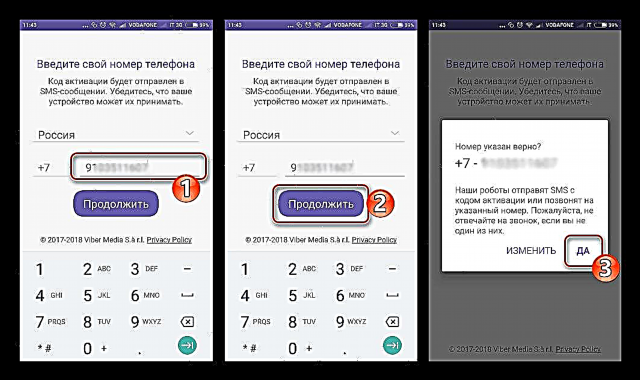
- ကျွန်ုပ်တို့သည်ခွင့်ပြုချက်နံပါတ်ပါသည့် SMS ရောက်ရှိရန်စောင့်ဆိုင်းနေပြီး၊ သက်ဆိုင်ရာအကွက်၌ရရှိထားသောဂဏန်း ၆ လုံးကိုပေါင်းထည့်သည်။ ကုဒ်နံပါတ်၏နောက်ဆုံးဂဏန်းကိုထည့်ပြီးသောအခါထည့်သွင်းထားသောအချက်အလက်များကိုအလိုအလျောက်စိစစ်အတည်ပြုပြီးအပြုသဘောဆောင်သောစစ်ဆေးမှုရလဒ်ဖြင့် Viber အကောင့်ကိုသက်ဝင်စေလိမ့်မည်။
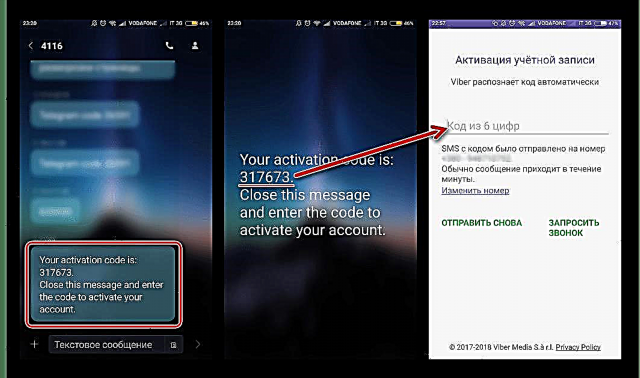
activation ကုဒ်ပါသော SMS ကိုသုံးမိနစ်ကျော်မရောက်ရှိပါကတစ်ပြိုင်တည်းတွင်တိုတိုမက်ဆေ့ခ်ျ ၀ န်ဆောင်မှုသည်ပုံမှန်အားဖြင့်ဖုန်းတွင်ပုံမှန်လည်ပတ်နေသည် (ဆိုလိုသည်မှာအခြား SMS စာတိုများပြproblemsနာမရှိဘဲထွက်သွားပါက) ကို ထပ်မံ၍ ကြိုးစားပါက ထပ်မံ၍ ပေါင်းစပ်ပါကိုနှိပ်ပါ။ ထပ်ပို့ပါ နောက်ထပ်မိနစ်အနည်းငယ်စောင့်ပါ။ ရလဒ်မရှိပါကဤညွှန်ကြားချက်၏နောက်ဆက်တွဲစာပိုဒ်ကိုလိုက်နာပါ။
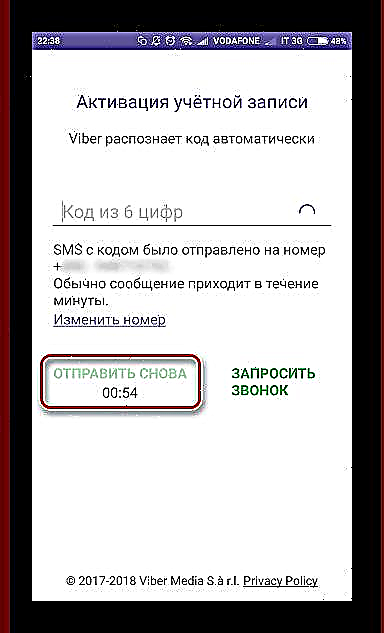
- ထို့အပြင်။ SMS မှတစ်ဆင့် Viber ကို activate လုပ်ရန် code မရနိုင်ပါကဖုန်းခေါ်ဆိုခြင်းအားဖြင့်၎င်းကို ၀ န်ဆောင်မှု၏တစ်စိတ်တစ်ပိုင်းအနေနှင့်လုပ်ဆောင်သောအထူးစက်ရုပ်မှပြုလုပ်လိမ့်မည်။ တွန်း "ခေါ်ဆိုမှုတစ်ခုတောင်းဆိုပါ" မျက်နှာပြင်ပေါ်မှာ အကောင့် Activation။ ထို့နောက်ပေးထားသောဖုန်းနံပါတ်များ၏မှန်ကန်မှုကိုစစ်ဆေးပြီးလျှို့ဝှက်ပေါင်းစပ်မှုကိုစက်ရုပ်ခေါ်သောဘာသာစကားကိုရွေးချယ်ပါ။ ရရှိသောအချက်အလက်များကိုမှတ်မိနိုင်ကြောင်းယုံကြည်မှုကင်းမဲ့သည့်အခါကျွန်ုပ်တို့သည်အချက်အလက်များကိုမှတ်တမ်းတင်ရန်အတွက်စာရွက်နှင့်ဘောပင်တစ်ချပ်ကိုကျွန်ုပ်တို့ပြင်ဆင်သည်။ ခလုတ်ကိုနှိပ်ပါ "ကုဒ်ရယူပါ".
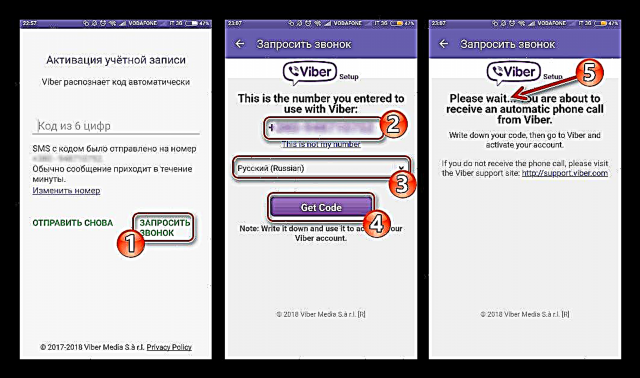
ဒီအဆင့်မှာ activation ကုဒ်မရနိုင်တဲ့အမှားဟာမှားယွင်းစွာထည့်သွင်းလိုက်တဲ့သုံးစွဲသူဖုန်းနံပါတ်ထဲမှာရှိနေသေးတယ်ဆိုရင်၊ "ဒီဟာငါ့နံပါတ်မဟုတ်ဘူး"Viber ကိုပိတ်ပြီးမှတ်ပုံတင်ခြင်းလုပ်ထုံးလုပ်နည်းကိုအရင်လုပ်ပါ။
မိနစ်အနည်းငယ်အကြာတွင်သတ်မှတ်ထားသောနံပါတ်သည်အဝင်ခေါ်ဆိုမှုတစ်ခုရရှိလိမ့်မည်။ ကျွန်ုပ်တို့သည်ဖုန်းကိုကောက်ယူ။ သတ်မှတ်ထားသောနံပါတ်များကိုအလွတ်ကျက် / ချရေးသည်။ ပြီးနောက်သက်ဆိုင်ရာကုဒ်ကိုရိုက်ထည့်ရန်လယ်ပြင်၌လက်ခံရရှိသည့်သတင်းအချက်အလက်များကိုရိုက်ထည့်ပါ။
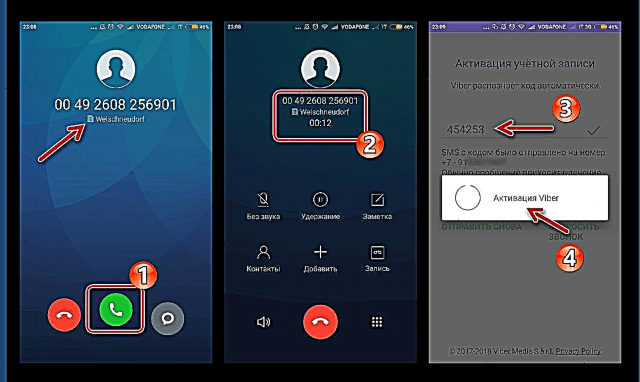
- ဤမှတ်ပုံတင်ခြင်းတွင် Viber ဝန်ဆောင်မှုတွင်ပြည့်စုံသည်ဟုသတ်မှတ်သည်။ သင်သည်သင်၏အကောင့်ကိုကိုယ်ပိုင်ပြုလုပ်ပြီး messenger ၏လုပ်ဆောင်မှုအားလုံးကိုအသုံးပြုနိုင်သည်။
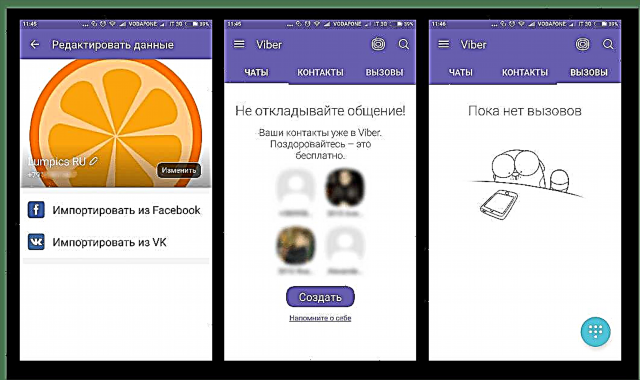
ရွေးစရာ ၂: iOS
အကယ်၍ သင်သည် Viber ၏ iOS ဗားရှင်းကိုအသုံးပြုရန်ရည်ရွယ်ထားသည်ဆိုလျှင်၊ messenger ထဲတွင်အကောင့်မှတ်ပုံတင်ခြင်းကို Android client တွင်ကဲ့သို့ပြုလုပ်သည်။ ခြားနားချက်ကို application interface ၏ဒီဇိုင်းတွင်သာတွေ့ရသော်လည်းကွဲပြားခြားနားမှုများမှာသိသာထင်ရှားမှုမရှိပေ။ အောက်ပါညွှန်ကြားချက်များကိုမလုပ်ဆောင်မီ iPhone ပေါ်တွင် Viber ကို install လုပ်ပြီး messenger ကိုဖွင့်ပါ။
ဆက်လက်ဖတ်ရှုရန် - iPhone တွင် Viber messenger ထည့်သွင်းနည်းများ
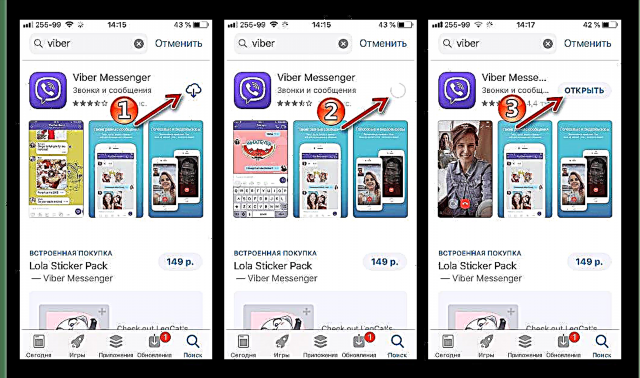
- Viber ကြိုဆိုမျက်နှာပြင်တွင်ကိုအသာပုတ်ပါ ဆက်လုပ်ပါ.

iOS ၏အမျိုးမျိုးသောအစိတ်အပိုင်းများသို့ messenger ကိုဝင်ရောက်ရန်သတိပေးခံရသောအခါ"ဆက်သွယ်ရန်", မိုက်ခရိုဖုန်း, ကင်မရာကိုနှိပ်ခြင်းအားဖြင့်လျှောက်လွှာကိုဤအခွင့်အရေးကိုပေးပါ "ခွင့်ပြုပါ"မဟုတ်ပါကသင်သည် Viber ကိုနောက်ထပ်အသုံးပြုခြင်းနှင့်အချို့သောအလုပ်လုပ်နိုင်သည့်ကန့်သတ်ချက်များကိုကြုံတွေ့ရနိုင်သည်။
- နောက်မျက်နှာပြင်တွင် ၀ န်ဆောင်မှုပေးသူသည်မှတ်ပုံတင်ထားသောနိုင်ငံကိုရွေးချယ်ပြီး Viber service တွင်သတ်မှတ်ပေးမည့်ဖုန်းနံပါတ်ကိုရိုက်ထည့်ရန်အခွင့်အလမ်းပေးသည်။ ကျနော်တို့သတင်းအချက်အလက်ကိုညွှန်ပြ၎င်း၏မှန်ကန်မှုကိုစစ်ဆေးနှင့်ကိုကလစ်နှိပ်ပါ ဆက်လုပ်ပါပြီးတော့ ဟုတ်တယ် တောင်းဆိုမှု box ထဲမှာ။
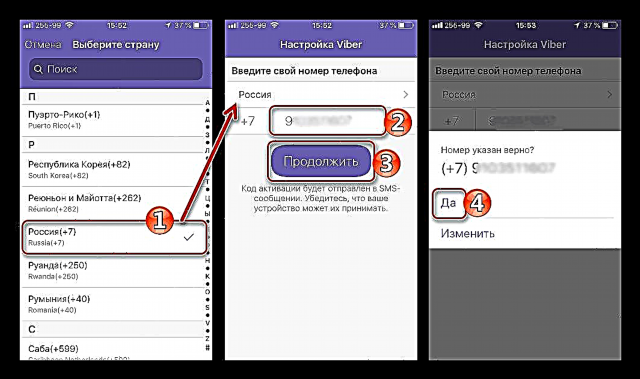
- SMS message ကို activation code နဲ့စောင့်နေပြီး virtual keyboard မှာနံပါတ်များပေါင်းထည့်သည်။
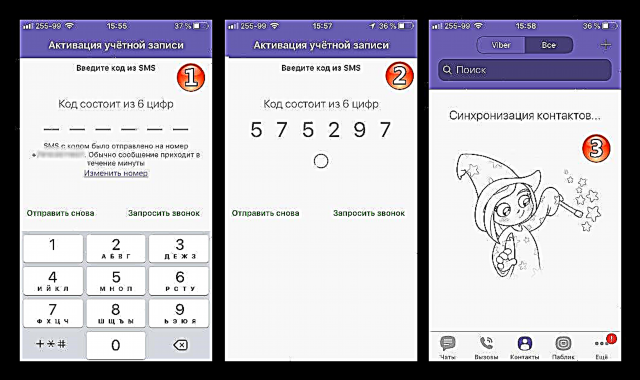
အထက်ပါအဆင့် ၂ တွင်ဖော်ပြထားသောနံပါတ်ပါညွှန်ကြားချက်ပါနံပါတ်ပါ SIM ကဒ်ကိုမှတ်ပုံတင်ခြင်းပြုလုပ်သည့် iPhone တွင်တပ်ဆင်ထားပါကသင်ဘာမှမထည့်ရန်မလိုအပ်ပါ။ Viber သည်လိုအပ်သောသတင်းအချက်အလက်များကိုအလိုအလျောက်လက်ခံရရှိပြီးအတည်ပြုရန်နှင့်သက်ဝင်စေလိမ့်မည်။
SMS မှကုဒ်နံပါတ်ကိုအသုံးပြုခြင်းကိုပြုလုပ်ရန်မဖြစ်နိုင်သည့်အခြေအနေတွင်၊ (၃ မိနစ်ကျော်) အချိန်ကြာမြင့်စွာမရောက်ရှိပါကထိပုတ်ပါ ခေါ်ရန်တောင်းဆိုပါထည့်သွင်းထားသောဖုန်းနံပါတ်များ၏မှန်ကန်မှုကိုစစ်ဆေးပြီးကိုနှိပ်ပါ "Code ကိုရယူပါ".
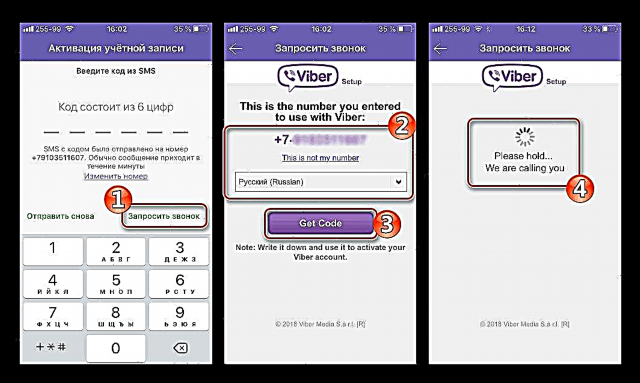
ထို့နောက်ကျွန်ုပ်တို့အဝင်ခေါ်ဆိုမှုတစ်ခုကိုမျှော်လင့်သည်၊ ဖြေပါ၊ စက်ရုပ်မှသတ်မှတ်ထားသောနံပါတ်များကိုပေါင်းစပ်ပြီးနားထောင်ပါ။ ထို့နောက် voice message မှရရှိသော activation code ကိုသက်ဆိုင်ရာအကွက်ထဲတွင်ရိုက်ထည့်ပါ။
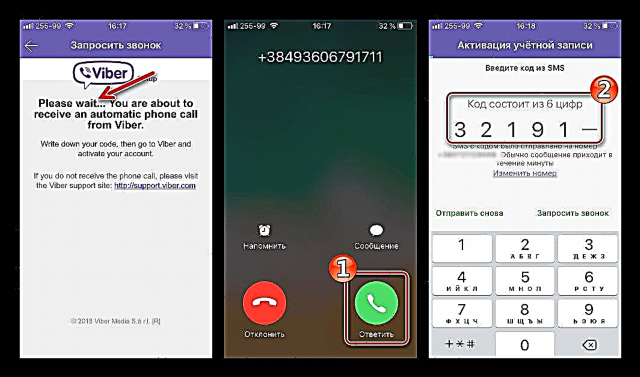
- ပြီးခဲ့သည့်စာပိုဒ် (ကုဒ်နံပါတ်၏နောက်ဆုံးဂဏန်းကိုထည့်သွင်းခြင်းသို့မဟုတ်အလိုအလျောက်စိစစ်ခြင်း) ပြီးဆုံးပြီးနောက် Viber ၀ န်ဆောင်မှုတွင်အကောင့်တစ်ခုဖွင့်သည်။ သင်သည်သင်၏အကောင့်ကိုဓာတ်ပုံထည့်ခြင်းနှင့်စနစ်ရှိအခြားပါ ၀ င်သူများမြင်နိုင်သော nickname ကိုညွှန်ပြခြင်းဖြင့်သင်၏ကိုယ်ပိုင်အကောင့်ကိုကိုယ်ပိုင်ပြုလုပ်နိုင်သည်။ ထို့နောက်လူကြိုက်များသည့် messenger ၏လုပ်ဆောင်မှုအားလုံးကိုဆက်လက်ဆောင်ရွက်နိုင်သည်။

ရွေးချယ်မှု ၃ - ၀ င်းဒိုး
သတိပြုသင့်သည်မှာ Viber ကို အသုံးပြု၍ messenger ထဲတွင် account အသစ်တစ်ခုကိုမှတ်ပုံတင်ရန်မဖြစ်နိုင်ပါ။ desktop ရှိရှိပြီးသားအကောင့်ကိုစမတ်ဖုန်းသို့မဟုတ်တက်ဘလက်ဖြင့်မျှဝေရန်အတွက်သာအသုံးပြုနိုင်သည်။ Client application ၏ ၀ င်းဒိုးဗားရှင်းသည်ကိုယ်ပိုင်အုပ်ချုပ်ခွင့်မရှိသောကြောင့်ဤအခြေအနေဖြစ်ပေါ်သည်။ အနှစ်သာရအားဖြင့်? ကွန်ပျူတာတစ်လုံးအတွက် messenger အမျိုးအစားတစ်ခုသည်မိုဘိုင်းဗားရှင်း၏“ မှန်” ရုံမျှသာဖြစ်ပြီး၎င်းသည်သီးခြားအလုပ်လုပ်နိုင်မည်မဟုတ်ပါ။
Android သို့မဟုတ် iOS သုံးသောမိုဘိုင်းကိရိယာမရှိခြင်းအပါအ ၀ င် Windows ပတ်ဝန်းကျင်တွင် Viber client ထည့်သွင်းခြင်းနှင့်ပတ်သက်သောအသေးစိတ်အချက်အလက်များကိုအောက်ပါအချက်အလက်များကိုနှိပ်ခြင်းဖြင့်ရရှိနိုင်ပါသည်။
ဆက်ဖတ်ရန်။ Viber ကိုကွန်ပျူတာသို့မဟုတ်လက်တော့တွင်မည်သို့တပ်ဆင်ရမည်နည်း
ယေဘူယျအားဖြင့် Weiber အတွက် Windows ကိုမှတ်ပုံတင်ပြီး application ကိုအကောင့်နှင့်ဆက်သွယ်ရန်အထက်ပါ link မှအကြံပြုချက်များအတိုင်းအောက်ပါအဆင့်များအတိုင်းလိုက်နာပြီး application ကိုထည့်သွင်းပါ။
- ကျွန်ုပ်တို့သည် program ကိုစတင်ပြီးမိုဘိုင်းစက်တွင်တပ်ဆင်ထားသည့် messenger ရှိနေခြင်းကိုနှိပ်ခြင်းအားဖြင့်အတည်ပြုသည် ဟုတ်တယ်.

- Viber အမှတ်အသားဖုန်းနံပါတ်ကိုမှတ်ပုံတင်ထားသောနိုင်ငံကိုကျွန်ုပ်တို့ဖော်ပြပြီးသင့်တော်သောကွက်လပ်တွင်ထည့်ပါ၊ ပြီးနောက်နှိပ်ပါ ဆက်လုပ်ပါ.
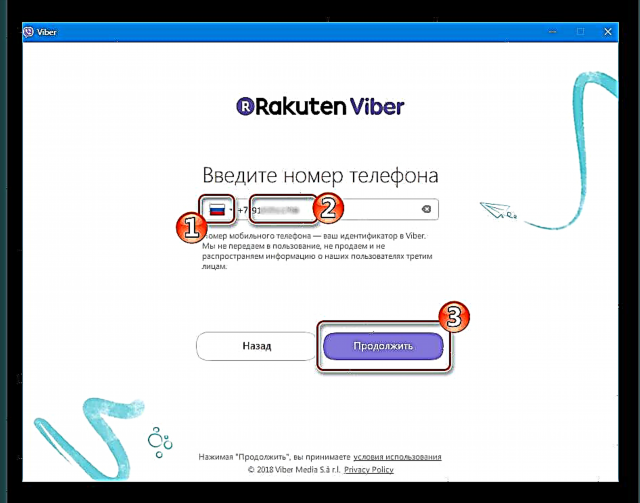
- Android စမတ်ဖုန်းသို့မဟုတ် iPhone ကို သုံး၍ ဖွင့်သည့် ၀ င်းဒိုးတွင်ပြထားသော QR ကုဒ်ကိုစကင်ဖတ်ပါ။

မိုဘိုင်းဖုန်းပေါ်ရှိစကင်နာကိုအသုံးပြုရန်၊ သင်သည် messenger ကိုဖွင့်ပြီး၎င်းကိုဖွင့်ရန်လိုအပ်သည်။
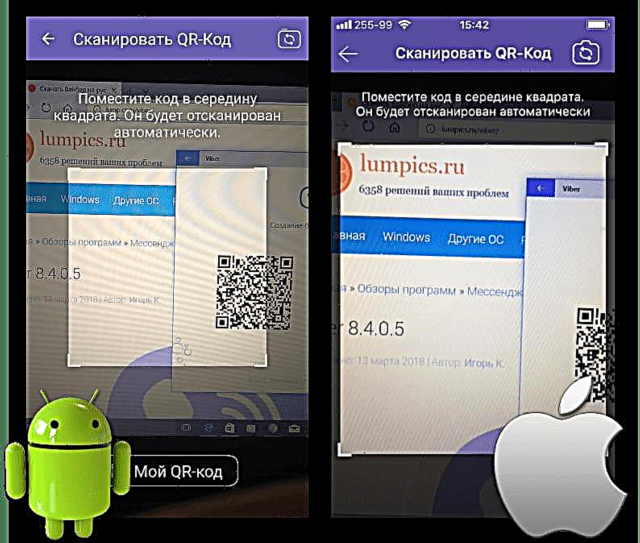
- QR ကုဒ်ကိုစစ်ဆေးပြီးသည်နှင့်ချက်ချင်းအတည်ပြုခြင်းပြုလုပ်ပြီးအောင်မြင်မှုရရှိသည်ဟုကမ္ပည်းစာပါသည့် ၀ င်းဒိုးတစ်ခုပေါ်လာလိမ့်မည် - "ပြီးပြီ!".
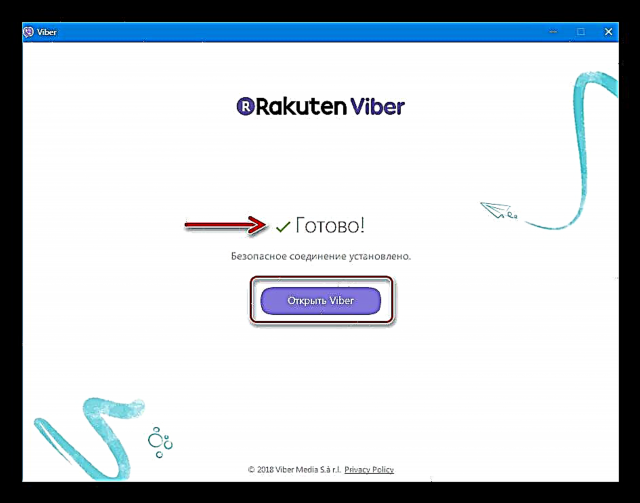
အမှန်စင်စစ်အရာအားလုံးသည် PC မှ messenger ၏စွမ်းရည်များကိုအသုံးပြုရန်အဆင်သင့်ဖြစ်ပြီး၊ ခလုတ်ကိုနှိပ်ပါ "Open Viber"!
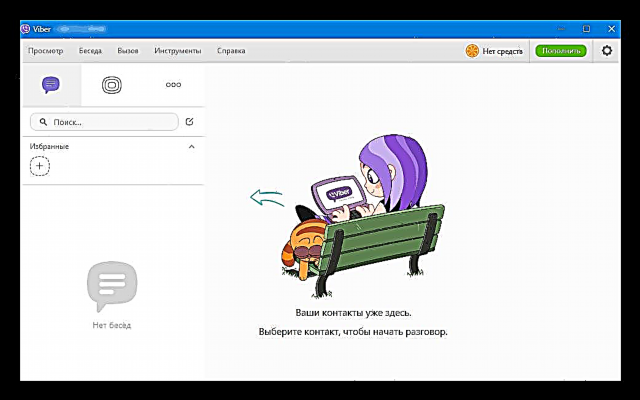
အသုံးပြုသူအသစ်ကို Viber ၀ န်ဆောင်မှုတွင်အသင်းဝင်အဖြစ်မှတ်ပုံတင်သည့်အခါကျွန်ုပ်တို့တွေ့ရသည့်အတိုင်းအထူးအခက်အခဲများပေါ်ပေါက်လာလိမ့်မည်မဟုတ်ပါ။ ဤလုပ်ထုံးလုပ်နည်းသည်အလိုအလျောက်နီးပါးရှိပြီးသုံးစွဲသူထံမှလိုအပ်သမျှမှာအလုပ်လုပ်နိုင်သောဖုန်းနံပါတ်နှင့်မိနစ်အနည်းငယ်သာဖြစ်သည်။